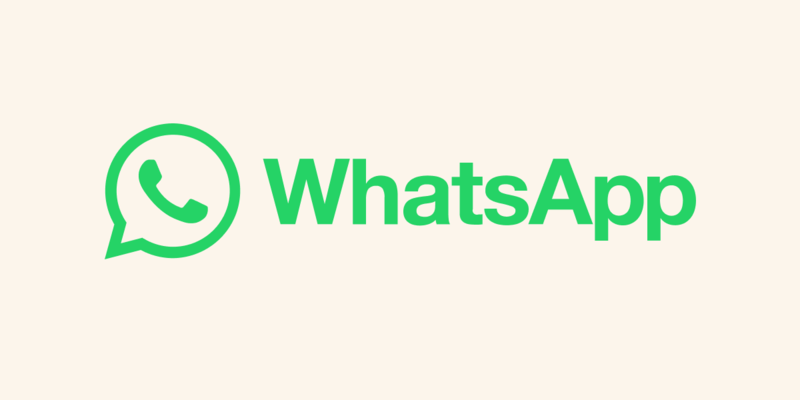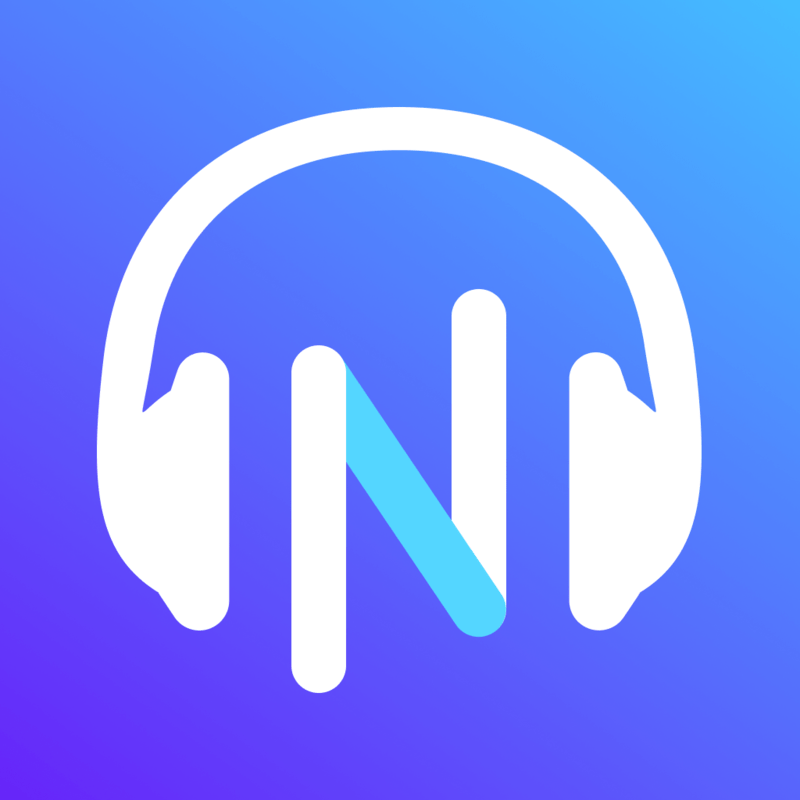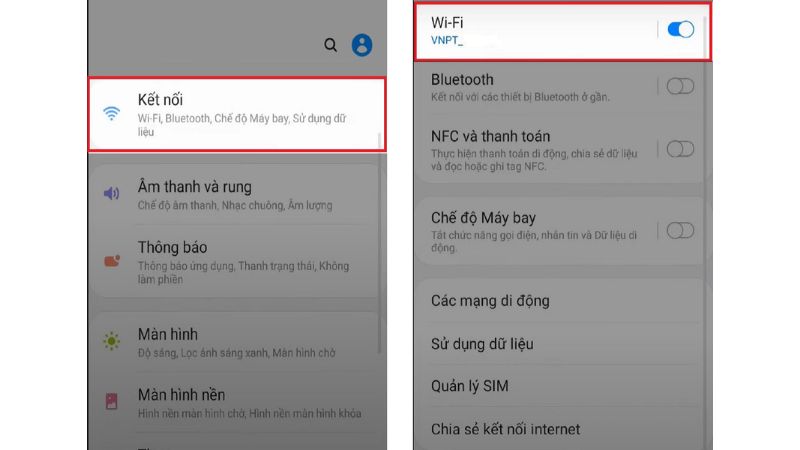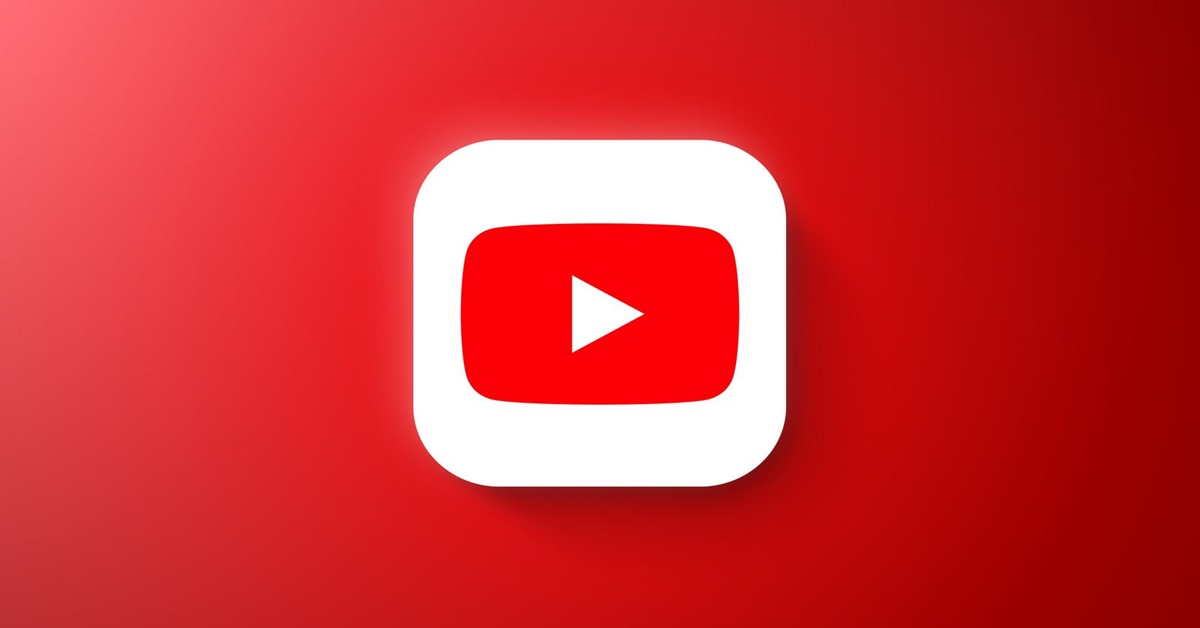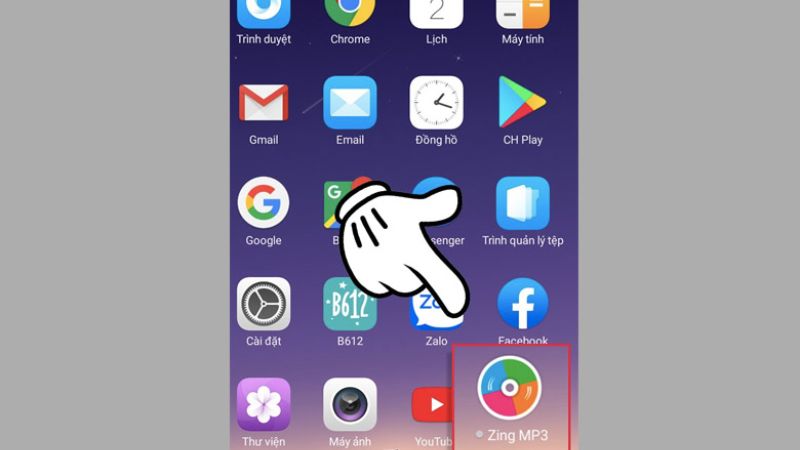Cài đặt ứng dụng WhatsApp trên máy tính giúp tối ưu hóa trải nghiệm gửi, nhận tin nhắn cũng như quản lý dữ liệu thuận tiện hơn. Đặc biệt, nó cho phép người dùng dễ dàng cập nhật các cuộc trò chuyện, chia sẻ thông tin và tương tác với bạn bè hơn mà không cần phải chuyển đổi giữa điện thoại di động và máy tính. Để hiểu cách tải WhatsApp về PC đơn giản, mời bạn tham khảo bài viết dưới đây của Phone Gia Warehouse.
- Đính chính tin đồn bị ‘ban’, MC Lyly Sury hé lộ lý do thực sự khiến vắng mặt tại ĐTDV
- Da trắng mặt xinh thân hình gợi cảm, hot girl Tuyên Quang gây sốt cộng đồng mạng
- Cách bảo quản quả na chín được lâu nhất không bị chín nẫu dập
- Test xem “Tiền có mang lại hạnh phúc hay không”, tỷ phú Nhật dùng 9 triệu đô tặng người lạ mặt để thử nghiệm
- Cư dân mạng xót xa trước tin hành khách MH370 không sống sót
Ứng dụng WhatsApp là gì?
WhatsApp là ứng dụng nhắn tin và gọi điện miễn phí trên nền tảng di động. Ứng dụng này dường như đã trở thành một công cụ không thể thiếu trong việc kết nối, liên lạc hàng ngày của nhiều người trên thế giới. Được phát triển bởi WhatsApp Inc cho phép người dùng gửi tin nhắn văn bản, hình ảnh, âm thanh và video một cách dễ dàng, bất kể mạng di động hay kích thước dữ liệu.
Bạn đang xem: Chi tiết cách tải WhatsApp về máy tính PC, nhanh và đơn giản nhất

WhatsApp có tính năng nhóm, cho phép người dùng tạo nhóm riêng tư để kết nối và chia sẻ với nhiều người cùng một lúc. Ngoài ra, ứng dụng này còn hỗ trợ cuộc gọi thoại và cuộc gọi video, mang đến trải nghiệm liên lạc trực tuyến mượt mà và chất lượng. Một tính năng đặc biệt đáng chú ý của WhatsApp là tính bảo mật cao, với việc sử dụng mã hóa đầu cuối để giúp bảo vệ thông tin cá nhân của người dùng.
Chi tiết cách tải WhatsApp về PC
Hiện nay, máy tính PC sở hữu hai hệ điều hành phổ biến là Windows và MacOS. Vì vậy, cách tải ứng dụng WhatsApp ở mỗi loại thiết bị là không giống nhau.
Xem thêm : Vẽ oto mơ ước: hướng dẫn cách vẽ siêu dễ, siêu đẹp
Xem thêm: Chốt lệnh apple watch se 2, đồng hồ táo 8 Nhanh tay sở hữu ngay siêu phẩm nhé.
Cách tải WhatsApp xuống PC chạy hệ điều hành Windows
Để tải xuống và cài đặt WhatsApp trên máy tính chạy hệ điều hành Windows, bạn có thể làm theo các bước sau:
- Truy cập Trang chủ WhatsApp: Mở trình duyệt web trên máy tính của bạn và truy cập trang web WhatsApp tại https://www.whatsapp.com/.
- Chọn phiên bản WhatsApp cho Windows: Trên trang chính, chọn “Tải xuống” hoặc “Tải xuống”. Sau đó, bạn sẽ thấy các phiên bản dành cho các hệ điều hành khác nhau. Chọn phiên bản dành cho Windows.
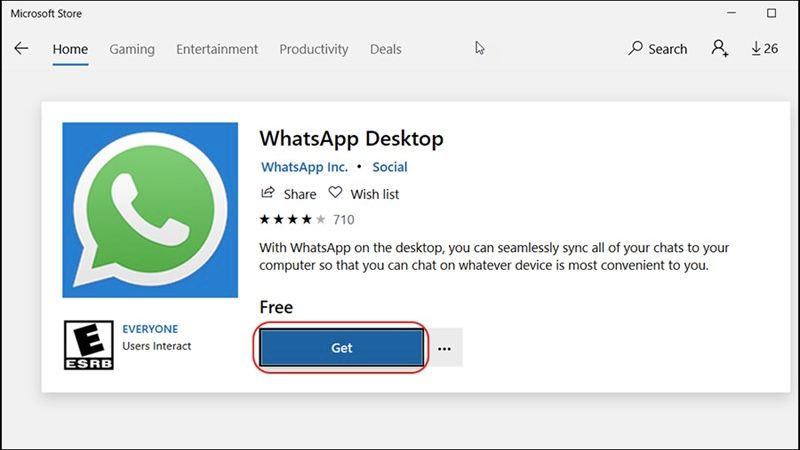
- Tải xuống và cài đặt: Bạn sẽ được đưa đến một trang để tải xuống bản cài đặt WhatsApp cho Windows. Nhấp vào nút “Nhận” để bắt đầu quá trình tải xuống ứng dụng.
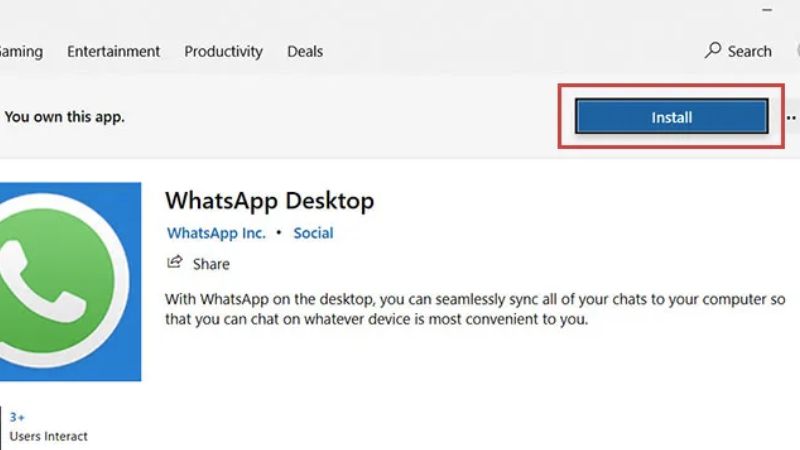
- Chạy tệp cài đặt: Khi quá trình tải xuống hoàn tất, hãy mở tệp cài đặt đã tải xuống bằng cách chọn Cài đặt để mở Whatsapp và làm theo hướng dẫn trên màn hình để cài đặt WhatsApp.
Lưu ý: Đối với hệ điều hành Windows, quá trình tải và cài đặt WhatsApp trên máy tính được thực hiện bằng cách click vào link đầu tiên để tải xuống. Sau đó, bạn sẽ được yêu cầu chọn vị trí lưu trữ cho tệp cài đặt.
Cách tải WhatsApp xuống PC chạy hệ điều hành MacOS
Tương tự như PC Windows, việc tải và cài đặt WhatsApp trên máy tính chạy hệ điều hành macOS cũng bao gồm các bước sau:
- Mở Trình duyệt và Truy cập Trang chủ: Sử dụng trình duyệt web trên máy tính của bạn và truy cập trang chủ của WhatsApp.
- Chọn phiên bản WhatsApp dành cho MacOS: Trên trang chính, chọn “Tải xuống” hoặc “Tải xuống”. Sau đó, bạn sẽ thấy các phiên bản dành cho các hệ điều hành khác nhau. Chọn phiên bản dành cho macOS.
- Tải xuống và mở tệp cài đặt: Nhấp vào nút “Tải xuống” để tải xuống tệp cài đặt WhatsApp cho macOS. Sau khi tải xuống, hãy mở file cài đặt (thường là file có phần mở rộng .dmg).
- Di chuyển ứng dụng sang thư mục ứng dụng: Kéo biểu tượng WhatsApp vào thư mục “Ứng dụng” trong cửa sổ mới xuất hiện sau khi mở tệp .dmg.
- Mở ứng dụng WhatsApp: Mở ứng dụng WhatsApp từ thư mục “Ứng dụng” hoặc bằng cách tìm kiếm trực tiếp trong Spotlight.
Xem thêm : 300.000+ ảnh hoa hồng đẹp nhất làm hình nền máy tính, điện thoại
Xem thêm: iphone 12 cũ 256gb, iphone 12 128gb Giá cực sốc, đặt ngay kẻo bỏ lỡ.
Làm cách nào để sử dụng ứng dụng WhatsApp?
Sau khi tải xuống thành công ứng dụng WhatsApp, để sử dụng WhatsApp trên PC, bạn cần thực hiện như sau:
- Bước 1: Mở Ứng dụng WhatsApp trên Máy tính sau khi cài đặt thành công. Lưu ý rằng để sử dụng WhatsApp trên máy tính, điện thoại của bạn cần duy trì kết nối Internet và được bật.
- Bước 2: Quét mã QR bằng điện thoại. Đi tới “Cài đặt” và chọn “WhatsApp Web/Desktop”. Chọn “Quét mã QR” và sử dụng camera điện thoại để quét mã QR hiển thị trên màn hình máy tính.
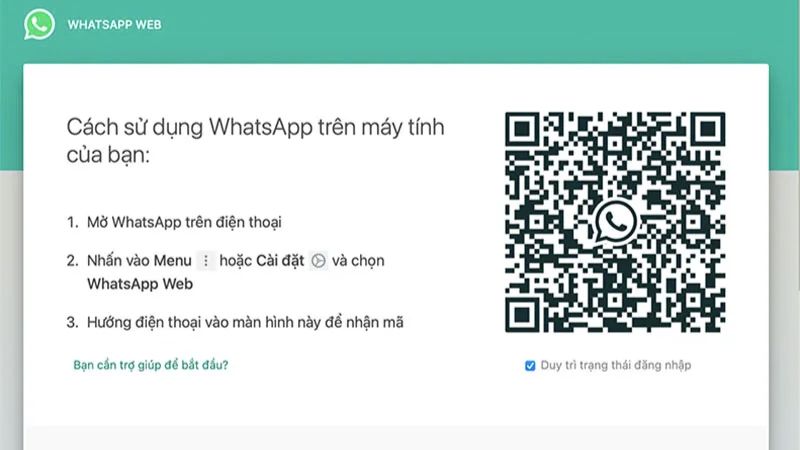
- Bước 3: Đăng nhập và bắt đầu sử dụng
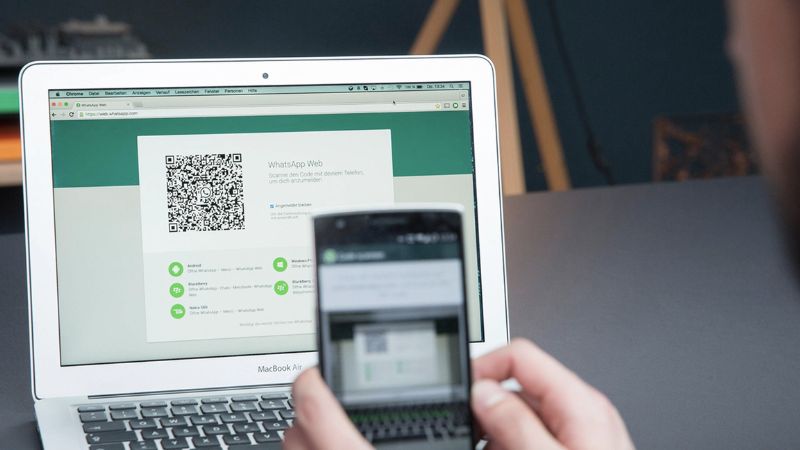
- Bước 4: Sau khi quét mã QR, PC sẽ đăng nhập vào tài khoản WhatsApp của bạn. Giờ đây, bạn có thể sử dụng WhatsApp trên máy tính giống như trên điện thoại di động bao gồm các tiện ích sau: Gửi và nhận tin nhắn văn bản, tin nhắn đa phương tiện, thực hiện cuộc gọi Thoại và Video. Hoặc bạn có thể tạo nhóm và quản lý các cuộc trò chuyện. Và nhiều tính năng khác như chia sẻ file, hình ảnh từ máy tính.
Với hướng dẫn chi tiết vừa chia sẻ trên đây của trang Tin Công Nghệ Gia Warehouse Phone. Hy vọng bạn biết cách tải WhatsApp về PC và áp dụng những tính năng hiệu quả nhất của WhatsApp Web. Chúc các bạn thành công và hãy sử dụng ngay để tận hưởng những lợi ích vượt trội mà WhatsApp mang lại nhé!
Đọc thêm:
Nguồn: https://tuyengiaothudo.vn
Danh mục: Khám phá